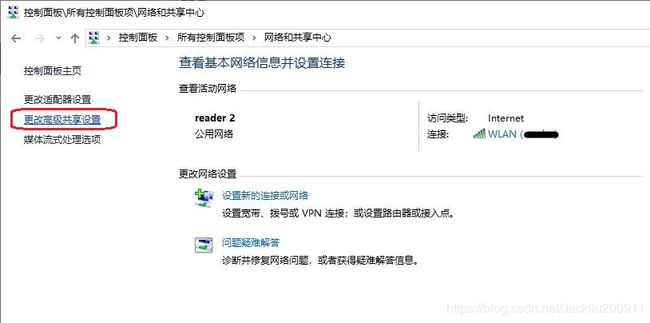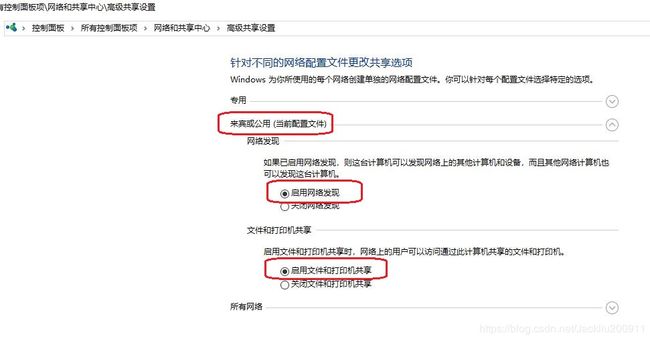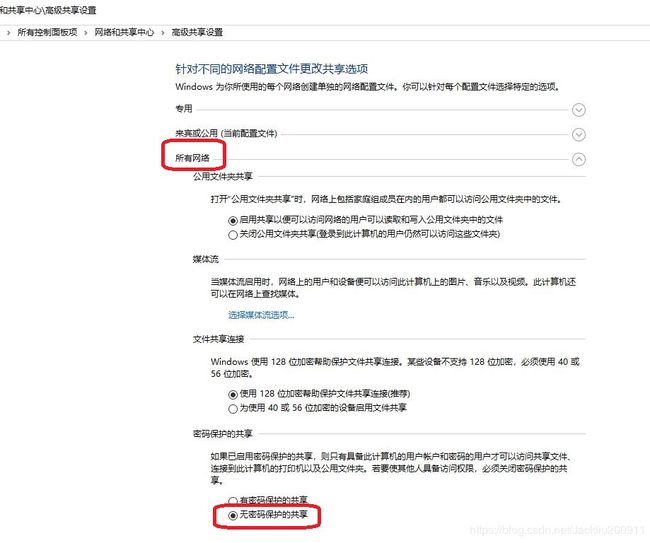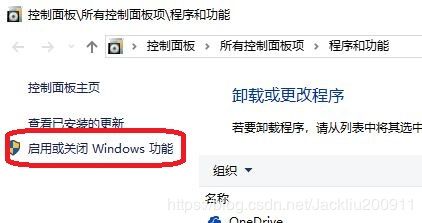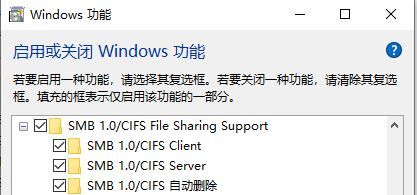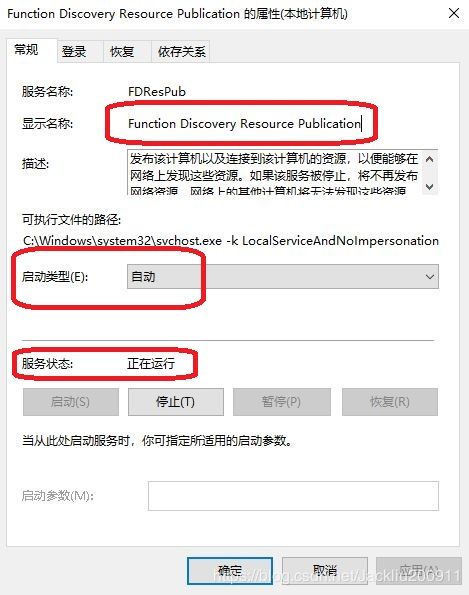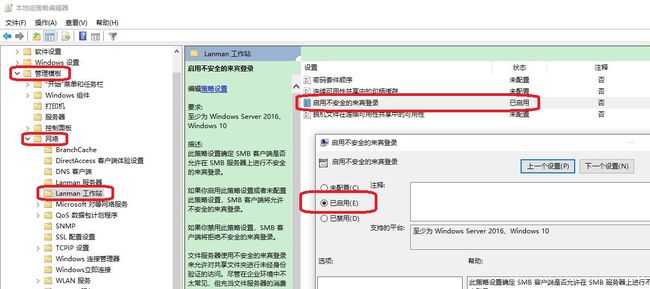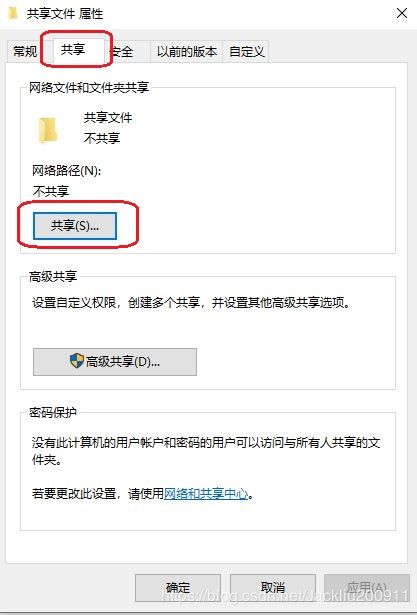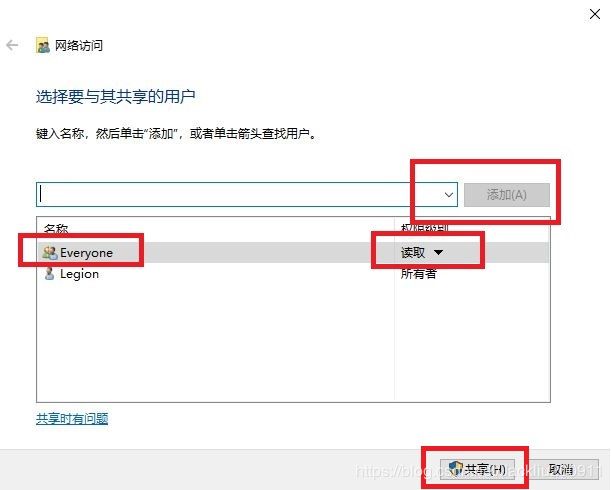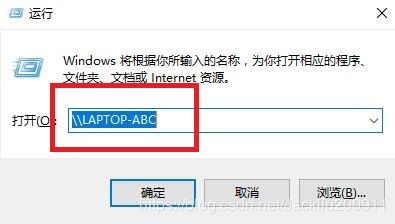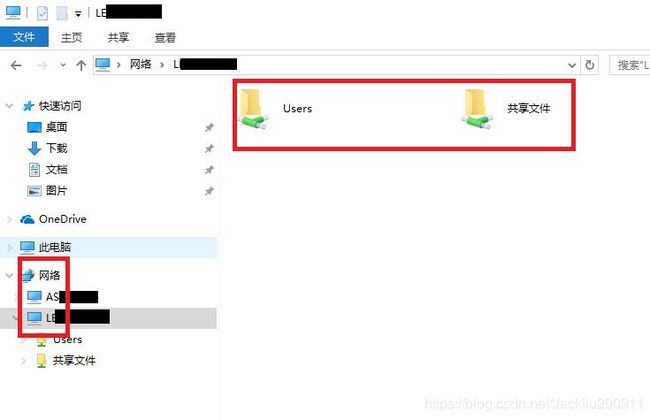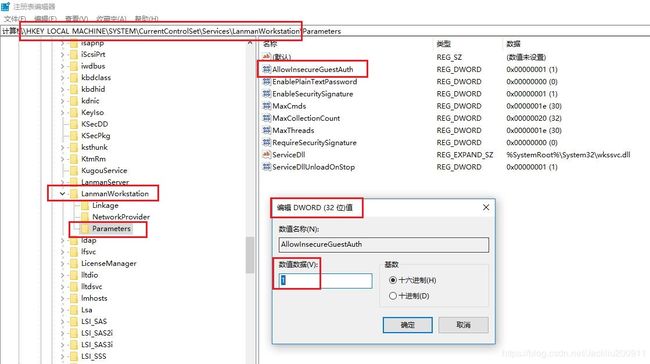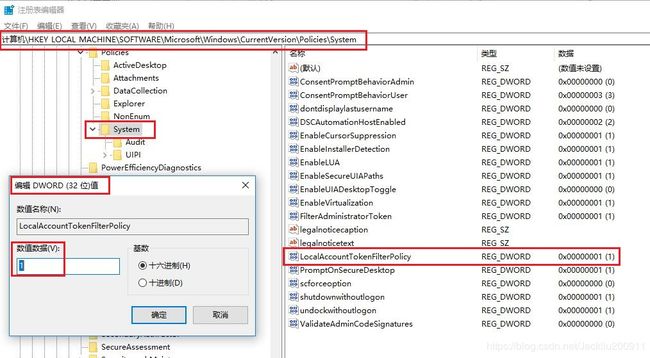Win10(Win7)局域网设置共享文件夹,超全面步骤。
首先,计算机要设置“登录密码”,否则,同局域网内的其他计算机不能正常访问本机。
其次,假设本机名称为:LAPTOP-ABC,用户名为:user123,本机IP地址为192.168.1.100
1、打开控制面板,选择大图标,点击“网络和共享中心”,打开左侧栏中“更改高级共享设置”
2、更改高级共享设置,选择“来宾或公用(当前配置文件)”,勾选“启用网络发现”和“启动文件和打印机共享”
3、点击“所有网络”,勾选“无密码保护的共享”,(建议勾选“有密码保护的共享”,即设置登录密码)
4、Win+R,输入appwiz.cpl命令,打开“程序和功能”,点击左侧“启用或关闭Windows功能”
5、勾选“SMB 1.0/CIFS File Sharing Support”,全部三项都勾选。
6、Win+R,输入services.msc命令,打开“服务”,依次查找并启动如下几项服务,将“启动类型”设为“自动”。
1)、Function Discovery Resource Publication, 2)、Server,
3)、TCP/IP NetBIOS Helper, 4)、Workstation
例如:
7、Win+R,输入gpedit.msc命令,打开“本地组策略编辑器”,
依次打开“管理模板”->“网络”->“Lanman 工作站”->“启用不安全的来宾登录”,勾选“已启用”,并确定。
8、选择本机上需要同其他计算机共享的文件,比如文件夹“共享文件”,右击选择“属性”,选择“共享”选项卡,
10、点击“共享”,设置网络访问,从下拉框中选择“Everyone”,点击“添加”,
点击“读取”可修改访问权限。默认为“读取/写入”。
点击右下角“共享”,等待几秒钟时间,次文件夹的共享设置即完成。
(更多共享设置内容,可点击“高级共享”做进一步设置)
11、打开另一台计算机,Win+R,输入\\LAPTOP-ABC命令,确定回车
可查看到前一台计算机设置的“共享文件”夹,以及默认的共享文件夹“User”。
左侧导航栏“网络”中,也会列出计算机名称“LAPTOP-ABC”。
截止上述几个步骤,操作基本完成。
若出现计算机访问权限异常(无法正常访问共享文件夹),可进行如下2个步骤操作。
1)、Win+R,输入regedit,打开注册表编辑器。
定位: 计算机\HKEY_LOCAL_MACHINE\SYSTEM\CurrentControlSet\Services\LanmanWorkstation
向其中新建项:Parameters->新建DWORD(32位)值(D),
数值名称为AllowInsecureGuestAuth,数组数组设为1。
2)、Win+R,输入regedit,打开注册表编辑器。
定位: 计算机\HKEY_LOCAL_MACHINE\SOFTWARE\Microsoft\Windows\CurrentVersion\Policies\System
向其中新建DWORD(32位)值(D),数值名称为LocalAccountTokenFilterPolicy,数组数组设为1。